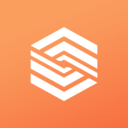360网盾在安全卫士中如何使用
在当今数字化时代,网络安全问题日益突出。为了确保我们在浏览网页时的安全,360安全卫士中的360网盾成为了一个不可或缺的工具。本文将详细介绍如何使用360网盾,帮助您更好地保护自己的上网安全。
安装与启动360网盾
首先,确保您的电脑上已经安装了最新版本的360安全卫士。如果尚未安装,可以通过360官方网站下载并安装。安装完成后,打开360安全卫士,进入主界面。在主界面中,找到并点击“更多功能”选项。在弹出的菜单中,选择“网盾”,即可启动360网盾功能。
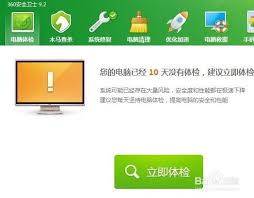
360网盾的基本设置
如果您是第一次使用360网盾,可能需要根据提示完成一些基本设置。例如,开启自动保护功能,这样360网盾就能在您浏览网页时自动检测当前页面是否存在安全隐患,并及时给出警告。对于已知的危险网站,360网盾会阻止用户访问,避免用户受到伤害。

360网盾的主要功能
360网盾不仅占用资源小,不影响用户正常浏览网页,还拥有多项贴心的功能。
- 主页保护:允许用户设置自己喜欢的主页,并锁定,防止被恶意修改。
- 浏览器一键修复:专门针对浏览器出现的问题而设计,可以快速帮您一键修复浏览器,恢复浏览器设置。
- 广告过滤:通过加入url拦截列表,制定专门的过滤规则,帮助您去除烦人的广告信息。
- 网址黑名单:允许用户添加想要拦截的网址,并设置拦截后的处理方式,如跳转到拦截页面或空白页。
- 搜索引擎保护:确保搜索结果的准确性,防止被恶意篡改。
- 下载文件保护:监测通过ie、迅雷等下载工具下载的文件,防止木马入侵。
- 聊天保护:监测常用聊天工具传输文件的安全性,确保聊天传文件不中毒。
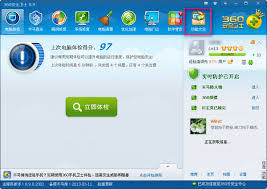
如何使用360网盾的功能
使用360网盾的功能非常简单。例如,要设置自己喜欢的主页,只需点击“浏览器防护—主页锁定—更改”,输入自己喜欢的主页,然后确定即可。如果要使用网址黑名单功能,只需打开360网盾主界面,点击右下角“网址黑名单”的“查看”按钮,然后在“网址黑名单”的输入框中输入您想拦截的网址,以及拦截后的处理方式。
定期更新与合理设置
为了确保360网盾能够抵御最新的网络威胁,建议您定期更新360网盾。此外,根据个人需求调整360网盾的各项设置,比如是否开启自动清理浏览器记录等功能,可以帮助您更好地保护个人隐私。
通过正确使用360网盾,您可以大大降低在上网过程中遇到的安全风险。希望本文能帮助您更好地了解和使用360网盾,为您的上网安全保驾护航。